yasser computer


عدد المشاركات : 2422
نقاط المشاركات : 15892
نقاط التميز : 22
تاريخ التسجيل : 04/07/2010
العمر : 34
الموقع : الزقم z'goum
رسالتي : كن في الدنيا كأنك غريب أو عابر سبيل
 |  موضوع: ∫∫∫ خصيصاً لعصامي للعلوم .. شرح احترافي لكيفية وضع صورة خلفية وأيقونة للمجلد بدون برامج ∫∫∫ موضوع: ∫∫∫ خصيصاً لعصامي للعلوم .. شرح احترافي لكيفية وضع صورة خلفية وأيقونة للمجلد بدون برامج ∫∫∫  الثلاثاء نوفمبر 09, 2010 1:36 am الثلاثاء نوفمبر 09, 2010 1:36 am | |
| °…°«¸ ملحوظة قبل البدء في الموضوع ¸»°…°يرجى قراءة الموضوع كاملاً .. وقراءة الرد الأول أيضاً لتكتمل الصورة... وخلينا نبدأ في الموضوع ... اليوم موعدنا مع شرح احترافي كامل متكامل - والكمال لله وحدهـ - لطريقة أكثر من رائعة لحفظ الحقوق ,, سنتعلم في هذا الموضوع ما يلي :=-=-=-=-=-=-=-=-=-=-=-=-=-=-=-=-=-=-=-=-=-1- كيفية جعل صورة خلفية للمجلد .
2- كيفية تغيير أيقونة المجلد لتكون الصورة التي تختارها .
3- كيفية تغيير لون كتابة أسماء الملفات داخل المجلد .والجديد أن كل هذا بدون استخدام أي برنامج  =-=-=-=-=-=-=-=-=-=-=-=-=-=-=-=-=-=-=-=-=- =-=-=-=-=-=-=-=-=-=-=-=-=-=-=-=-=-=-=-=-=- ولكي تكون الصورة واضحة ,, سنعرض معكم النتيجة النهائية لما سنقوم به ..ودعونا نبدأ في الشرح ..▼▬█░▇▆▅▄ الخطوة الأولى : ضبط الإعدادات ▃▅▆▇░█▬▼وفي هذه الخطوة سنقوم بإظهار الملفات المخفية لنستخدمها في تعديل خصائص الملف ..1- ولكي تكون الصورة واضحة ,, سنعرض معكم النتيجة النهائية لما سنقوم به ..ودعونا نبدأ في الشرح ..▼▬█░▇▆▅▄ الخطوة الأولى : ضبط الإعدادات ▃▅▆▇░█▬▼وفي هذه الخطوة سنقوم بإظهار الملفات المخفية لنستخدمها في تعديل خصائص الملف ..1- نفتح My Computer أو أي مجلد .. ثم نختار Tools ثمـ Folder Options 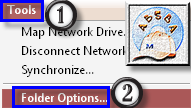 2- 2- نختار View ثم نضبط الإعدادات كما بالصورة ,, وأخيراً نضغط OK لحفظ الإعدادات 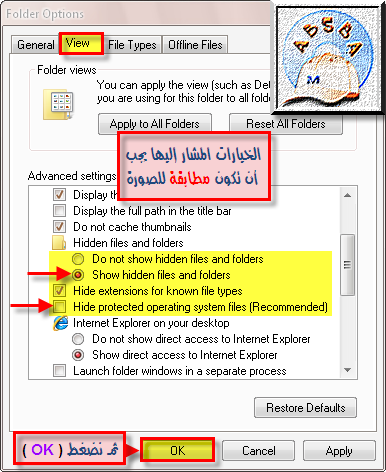 .::. وبهذا تكون قد انتهت الخطوة الأولى .::. .::. وبهذا تكون قد انتهت الخطوة الأولى .::. ▼▬█░▇▆▅▄ الخطوة الثانية : إنشاء ملف desktop.ini ▃▅▆▇░█▬▼وفي هذه الخطوة سنقوم بعمل الملف الذي سيسمح لنا بالتحكم الكامل في المجلد ..1- ▼▬█░▇▆▅▄ الخطوة الثانية : إنشاء ملف desktop.ini ▃▅▆▇░█▬▼وفي هذه الخطوة سنقوم بعمل الملف الذي سيسمح لنا بالتحكم الكامل في المجلد ..1- نقوم بإنشاء مجلد جديد بالطريقة المعهودة .. 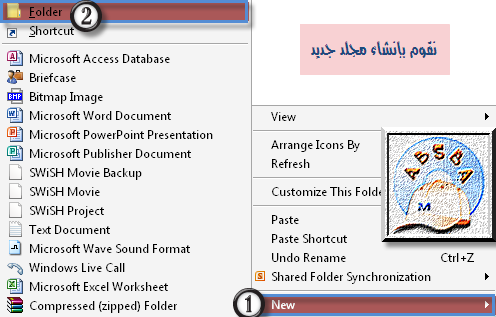 2- 2- نعرض خصائص المجلد الذي قمنا بإنشائه  3- 3- نقوم بتغيير أيقونة المجلد لأي شكل ( سنقوم بتغييره بعد ذلك بالصورة التي نريد ) 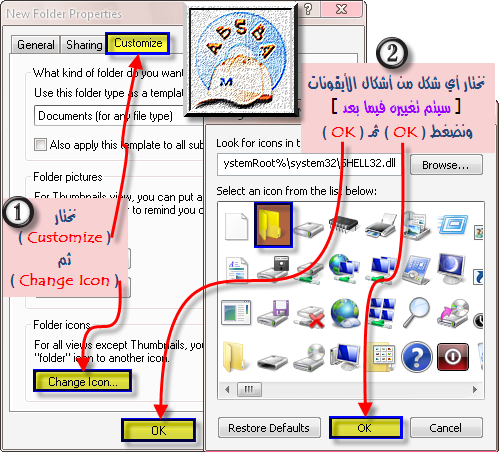 4- 4- بعد الانتهاء من هذه الخطوة نكون قد أنشأنا ملف desktop.ini.::. وبهذا تكون قد انتهت الخطوة الثانية .::. ▼▬█░▇▆▅▄ الخطوة الثالثة : التعديل على ملف desktop.ini ▃▅▆▇░█▬▼في هذه الخطوة سنقوم بإدراج الخلفية والأيقونة ولون الكتابة في ملف desktop.ini1- ▼▬█░▇▆▅▄ الخطوة الثالثة : التعديل على ملف desktop.ini ▃▅▆▇░█▬▼في هذه الخطوة سنقوم بإدراج الخلفية والأيقونة ولون الكتابة في ملف desktop.ini1- نقوم بنسخ الصورة التي نريد وضعها خلفية المجلد والأيقونة .. ونضعهما داخل المجلد ثم نفتح ملف desktop.ini 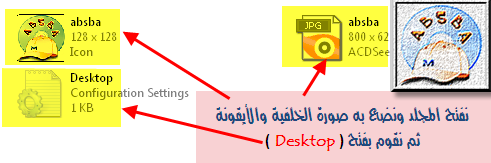 2- 2- نمسح ما بداخل الملف ونقوم بلصق هذا الكود بدلاً منه كود: [{BE098140-A513-11D0-A3A4-00C04FD706EC}] ICONAREA_IMAGE=absba.jpg ICONAREA_TEXT=0x660066 [.ShellClassInfo] IconFile=absba.ico IconIndex=0 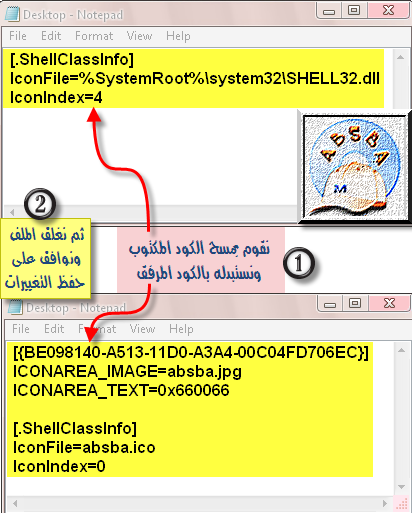 3- 3- فتصبح الصورة النهائية بهذا الشكل 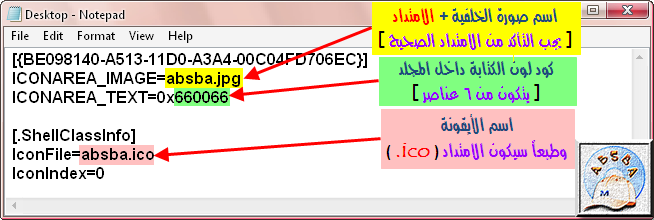 ( سيتم شرح هذه الصورة بالتفصيل الممل في الرد الأول ).::. وبهذا نكون قد انتهينا من الخطوة الثالثة والأخيرة بحمد الله .::. ( سيتم شرح هذه الصورة بالتفصيل الممل في الرد الأول ).::. وبهذا نكون قد انتهينا من الخطوة الثالثة والأخيرة بحمد الله .::. ,, ولكن تبقى بعض الملاحظات تجدونها في الرد الأول ,, ,, ولكن تبقى بعض الملاحظات تجدونها في الرد الأول ,,
عدل سابقا من قبل Admin في الثلاثاء نوفمبر 09, 2010 1:38 am عدل 1 مرات | |
|
yasser computer


عدد المشاركات : 2422
نقاط المشاركات : 15892
نقاط التميز : 22
تاريخ التسجيل : 04/07/2010
العمر : 34
الموقع : الزقم z'goum
رسالتي : كن في الدنيا كأنك غريب أو عابر سبيل
 |  موضوع: رد: ∫∫∫ خصيصاً لعصامي للعلوم .. شرح احترافي لكيفية وضع صورة خلفية وأيقونة للمجلد بدون برامج ∫∫∫ موضوع: رد: ∫∫∫ خصيصاً لعصامي للعلوم .. شرح احترافي لكيفية وضع صورة خلفية وأيقونة للمجلد بدون برامج ∫∫∫  الثلاثاء نوفمبر 09, 2010 1:37 am الثلاثاء نوفمبر 09, 2010 1:37 am | |
| .. نعود الآن لتحليل الصورة التي تركناها منذ قليل .. نلاحظ أن الكود به 3 عناصر >> ǁ¦ الخلفية ¦ǁ .... ǁ¦ لون الكتابة داخل المجلد ¦ǁ .... ǁ¦ الأيقونة ¦ǁوسنبدأ بشرحها بالتفصيل الممل .. ǁ¦ الخلفية ¦ǁ ǁ¦ الخلفية ¦ǁ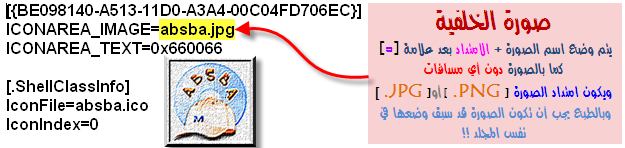 طريقة وضع الخلفية غاية في السهولة .. طريقة وضع الخلفية غاية في السهولة ..كل ما علينا هو وضع أي صورة كخلفية للملف .. ولكن بشرط أن يكون امتداد الصورة (( JPG - PNG )) , ولم يفلح وضع صورة بامتداد (( GIF ))ويفضل اختيار خلفية كبيرة في الأبعاد .. وأفضل حجم برأيي هو 800*600 ووضع الكلمة في المنتصف ..فعند اختيار صورة صغيرة في الأبعاد يتم تكرار الصورة كثيراً ,, ويصبح الشكل كالآتي ..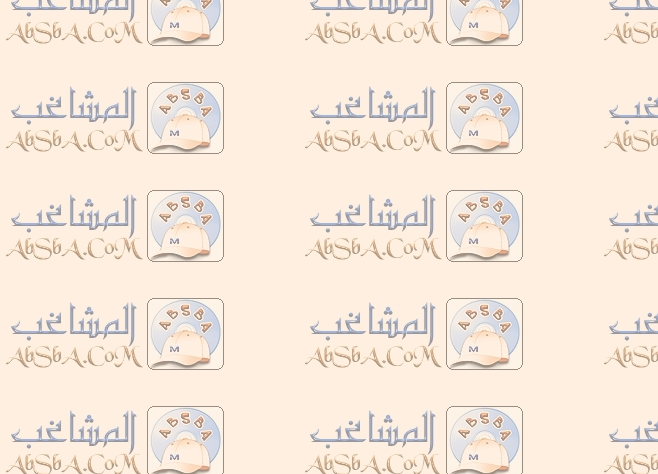  ǁ¦ لون الكتابة داخل المجلد ¦ǁ ǁ¦ لون الكتابة داخل المجلد ¦ǁ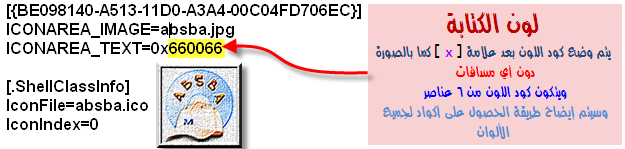 ويتم الحصول على أكواد الألوان من بعض المواقع ويتم الحصول على أكواد الألوان من بعض المواقع .. مثل : Complete HTML True Color Chart كل ما عليك فعله هو الدخول إلى الموقع واختيار اللون ثم نسخ الكود المكون من 6 عناصر ولصقه في مكانه " بعد حرف x " داخل ملف desktop.iniولكن انتبه ,, يجب عدم تركـ مسافة بين الكود وحرف x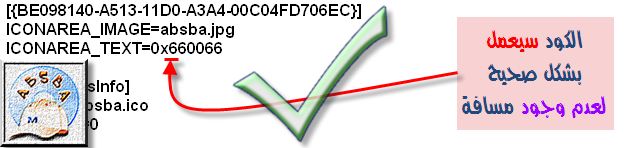 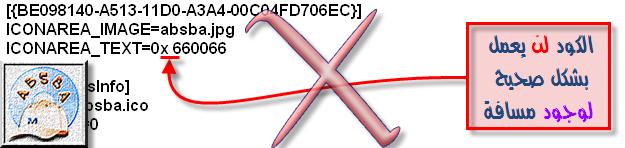  ǁ¦ الأيقونة ¦ǁ ǁ¦ الأيقونة ¦ǁ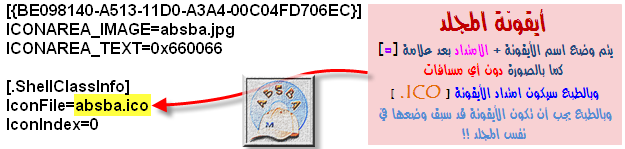 وبإمكانكـ تحويل أي صورة لديكـ إلى أيقونة باستخدام برامج عديدة ,, ومنها Image Icon Converter لتحميل برنامج Image Icon Converter صور الشرح الكود المستخدم الخلفية والأيقونة المستخدمة في الشرح .. اختر السيرفر الذي تحب .. Mediafire 口 4shared 口 Multiupload 口 NovaUp 口 Slingfile !!! انتبه !!! !!! انتبه !!!
1- تمتـ تجربة الطريقة على Windows XP فقط ,, وبعد تجربة الأعضاء لم تفلح الطريقة مع Vista و Windows 7  2- يفضل إخفاء الأيقونة وصورة الخلفية بعد انتهاء العمل .. وذلك حتى لا يتم مسحهم من أي شخص يقوم بتحميل الملف .. 2- يفضل إخفاء الأيقونة وصورة الخلفية بعد انتهاء العمل .. وذلك حتى لا يتم مسحهم من أي شخص يقوم بتحميل الملف ..
3- عند الرغبة في استعادة الإعدادات الأساسية ,, كل ماعليك فعله هو مسح المفات الثلاثة الموجودة داخل المجلد ( الخلفية الأيقونة ملف desktop.ini ) وسيعود كل شيء كما كان ..
4- بالطبع لن تحتاج إلى عمل هذه الخطوات كاملة في كل مرة ,, كل ما ستحتاجه هو عمل الخطوة الأولى والثانية فقط ( حتى إنشاء ملف destop.ini ) وبعد ذلكـ قم بنسخ الملفات الثلاثة ( الخلفية الأيقونة ملف desktop.ini ) إلى المجلد وواقف على الاستبدال .. وبهذا نكون قد انتهينا من الموضوع كاملاً ..وأي استفسار أنا حاضر وموجود .. (“'•.¸§((`'•.¸* بالتوفيـــــــــــــــــــق *¸.•'´))§ ¸.•”) (“'•.¸§((`'•.¸* بالتوفيـــــــــــــــــــق *¸.•'´))§ ¸.•”)
| |
|






